お気に入りの動画をスマートフォンで楽しみたい人も多いのではないでしょうか?しかしせっかくネットからダウンロードしたFLVという拡張子のファイルを直接Androidのスマートフォンで再生できませんでした。
アンドロイドスマートフォンと言えば、ソニーのXperia、サムスンのGalaxy、富士通のArrowsなど人気ありますが、機種によって対応する動画形式にAVI、MOV、3GP、MP4などがあります。その中MP4形式でしたら、ほとんどのアンドロイドスマホで再生に対応しますので、FLVファイルをスマホで再生するにはまずはFLVをMP4に変換します。
ここではFLVファイルをスマホで見れるMP4に変換して、そして変換できた動画をスマホに入れて見る方法を紹介します。
FLVをスマホ用に変換するにはiSofter 動画変換を使用します。
FLVファイルをスマホで再生する方法
STEP1:ソフトのダウンロード
まずは「iSofter 動画変換」をクリックしてダウンロードします。
ダウンロードしファイルを実行しインストールします。インストール完了した後、起動させると下の画面が表示されます。
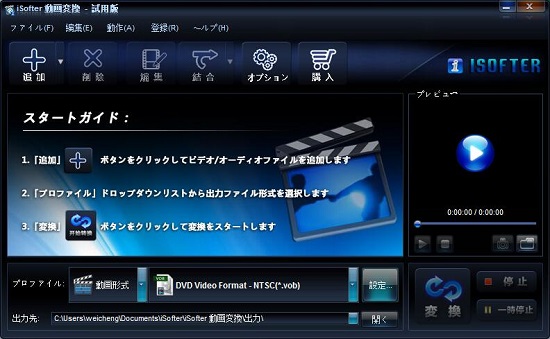
STEP2:FLVを追加
ツールバーの「追加」ボタンから「ファイルの追加」メニューをクリックしてFLV動画ファイルを選択します。
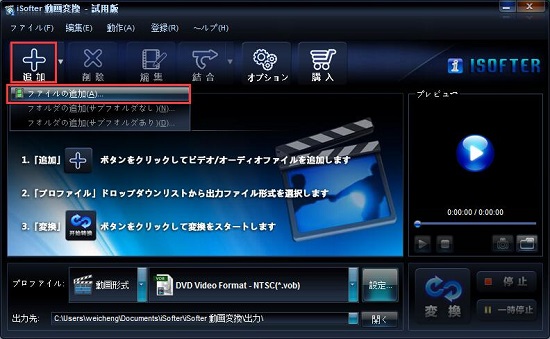
STEP3:出力形式を設定
MP4形式がほとんどのスマホでの再生に対応するので、出力形式をMP4に設定します。
「プロファイル」ドロップダウンリストから「動画形式」の「MP4-MPEG-4 Video(*.mp4)」を選択します。
*出力形式を設定する前に、ご利用するスマホが対応する動画形式を一度確認しておきましょう。MP4以外も、AVI、WMV、MOVなど多くの動画形式に変換できま。
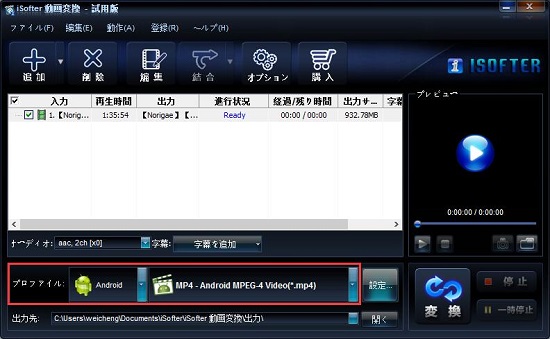
STEP4:出力先の設定と変換開始
出力先右側のボタンをクリックしてFLVから変換するMP4動画を保存するフォルダを指定することができます。もちろん、設定せずデフォルトのままでも構いません。
以上の設定が完了しましたら、右下の「変換」ボタンをクリックして変換開始します。
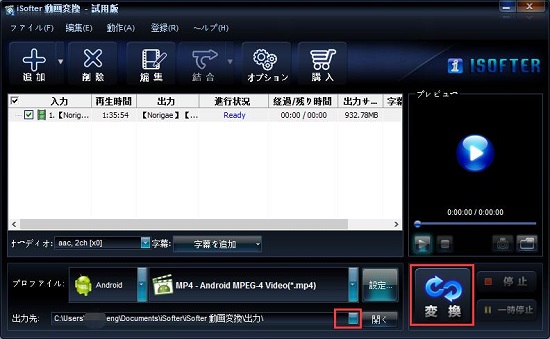
後は変換完了するまで待ちます。FLVからスマホ用に変換完了した後、先程設定した保存先フォルダが開きます。
次はFLVファイルから変換できた動画をスマートフォンに入れる作業に移ります。
Step5:動画をスマートフォンに入れる
スマホのMicroSDカードをスマホから取り出して、カードリーダーでパソコンと接続します。変換できたMP4動画をMicro SDカードにコピーします。
最近、SDカードの付いていないスマホもありますので、その場合は、スマホマネジャーなどを使って変換できた動画をスマホの本体に移しましょう。
スマホに入れた後、再生アプリで再生することができます。